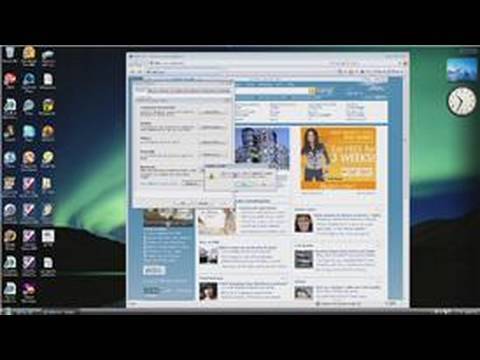
Obsah
- stupňa
- Metóda 1 Odstránenie súborov cookie v prehliadači Chrome (pre počítače)
- Metóda 2 Odstránenie súborov cookie na serveri Safari (pre počítače)
- Metóda 3 Odstránenie súborov cookie na serveri Microsoft Edge (pre počítače)
- Metóda 4 Odstránenie súborov cookie v prehliadači Internet Explorer (pre počítače)
- Metóda 5 Odstránenie súborov cookie v prehliadači Firefox (pre počítače)
- Metóda 6 Odstránenie súborov cookie v prehliadači Chrome (mobil)
- Metóda 7 Odstránenie súborov cookie v prehliadači Safari (mobil)
- Metóda 8 Odstránenie súborov cookie v prehliadači Firefox (mobil)
Môžete odstrániť cookies z vášho prehliadača, aby ste zlepšili ich výkon a zachovali dôvernosť vašich údajov. Túto možnosť ponúkajú prehliadač Google Chrome, Safari, Firefox, Microsoft Edge a Internet Explorer.
stupňa
Metóda 1 Odstránenie súborov cookie v prehliadači Chrome (pre počítače)
- Otvorte prehliadač Google Chrome. Ikona prehliadača Google Chrome vyzerá ako červená, žltá, zelená a modrá guľa.
-

Kliknite na ⋮. Táto ikona sa nachádza v pravom hornom rohu okna prehliadača Chrome. -

vybrať nastavenie. Táto možnosť sa nachádza v dolnej časti rozbaľovacej ponuky. -

Posuňte zobrazenie nadol na požadovanú možnosť Rozšírené nastavenia. Tento odkaz sa nachádza v dolnej časti stránky. -

Kliknite na Vymažte údaje prehliadania. Toto je posledná možnosť pod nadpisom Dôvernosť a bezpečnosť. -

Začiarknite políčko Súbory cookie a ďalšie údaje o stránkach. Ak chcete, môžete zrušiť začiarknutie všetkých ostatných políčok okrem políčka, ktoré zodpovedá Súbory cookie a ďalšie údaje o stránkach, ktoré sa musia skontrolovať. -

vybrať Všetky obdobia. V poli v hornej časti okna sa zobrazí okno s časovým intervalom (napríklad „Posledná hodina“). Ak sa položka Všetky obdobia nezobrazuje, prejdite nadol a vyberte túto možnosť. -

Kliknite na Vymazať údaje. Táto možnosť sa nachádza v pravom dolnom rohu okna. Kliknutím naň vymažete všetky cookies z vášho prehliadača.
Metóda 2 Odstránenie súborov cookie na serveri Safari (pre počítače)
-

Otvorte Safari. Toto je modrá ikona kompasu v doku počítača Mac. -

Kliknite na safari. Táto ponuka sa nachádza úplne vľavo od panela s ponukami vášho počítača Mac. -

vybrať Vymazať históriu. voľba Vymazať históriu sa nachádza v hornej časti rozbaľovacej ponuky a otvára bežné okno. -

Vyberte časový interval. Kliknite na pole vedľa položky jasná: v strede okna zásobníka a potom vyberte jednu z dostupných možností (napr Celá história). -

Kliknite na Vymazať históriu. Všetky súbory cookie, história vyhľadávania a údaje z webových stránok budú z prehliadača Safari odstránené.
Metóda 3 Odstránenie súborov cookie na serveri Microsoft Edge (pre počítače)
-

Otvorte program Microsoft Edge. Kliknite na ikonu v tvare písmena „e“ na modrom pozadí. -

Kliknite na …. Táto ikona je v pravom hornom rohu okna Okraj. -

Choďte dnu nastavenie. voľba nastavenie sa nachádza v dolnej časti ponuky. -

vybrať Vyberte údaje, ktoré sa majú vymazať. Táto možnosť je pod nadpisom Vymažte údaje prehliadania v strede ponuky nastavenie. -

Začiarknite políčko Súbory cookie a údaje webových stránok boli uložené. Toto je možnosť vymazania cookies z prehliadača. Ak chcete, môžete zrušiť začiarknutie všetkých ostatných políčok. -

Kliknite na zahladiť. voľba zahladiť je pod rôznymi typmi údajov. Umožňuje vám odstrániť cookies z vášho prehliadača.
Metóda 4 Odstránenie súborov cookie v prehliadači Internet Explorer (pre počítače)
-

Otvorte program Internet Explorer. Ak chcete otvoriť program Internet Explorer, kliknite na svetlo modrú ikonu „e“. -

Kliknite na ⚙️. Táto ikona sa nachádza v pravom hornom rohu okna programu Internet Explorer a zobrazuje rozbaľovaciu ponuku. -

vybrať Možnosti internetu. Túto možnosť nájdete v dolnej časti rozbaľovacej ponuky. -

zvoliť remove. voľba remove je pod nadpisom História prehliadania uprostred okna Možnosti Internetu. -

Uistite sa, že pole Súbory cookie a údaje webových stránok je kontrolovaná. Môžete zrušiť začiarknutie všetkých ostatných políčok Súbory cookie a údaje webových stránok musí byť skontrolovaná, aby sa umožnilo mazanie cookies. -

Kliknite na remove. Toto tlačidlo sa nachádza v dolnej časti okna a umožňuje vám odstrániť súbory cookie z programu Internet Explorer. -

zvoliť OK na ukončenie možností internetu. Súbory cookie vášho prehliadača boli odstránené.
Metóda 5 Odstránenie súborov cookie v prehliadači Firefox (pre počítače)
-

Otvorte prehliadač Firefox. Ikona prehliadača Firefox vyzerá ako modrý glóbus zabalený do oranžovej líšky. -

Kliknite na ☰. Toto tlačidlo sa nachádza v pravom hornom rohu okna prehliadača Firefox. -

vybrať možnosti. Toto je tlačidlo s ikonou ozubeného kolieska.- V systéme Mac kliknite na preferencie.
-

Prejdite na kartu Ochrana osobných údajov a bezpečnosť. Táto karta sa nachádza na ľavej strane stránky (ak používate počítač so systémom Windows) alebo v hornej časti okna (ak používate počítač Mac). -

Kliknite na odstrániť konkrétne cookies. Toto je odkaz pod nadpisom historický uprostred stránky.- Ak používate vlastné nastavenia pre históriu prehliadača Firefox, možnosť sa vám nezobrazí Odstráňte konkrétne súbory cookie, Namiesto toho kliknite na tlačidlo Zobraziť súbory cookie na pravej strane stránky.
-

zvoliť Odstrániť všetky. voľba Odstrániť všetky sa nachádza v dolnej časti okna súborov cookie. Kliknutím naň automaticky odstránite súbory cookie z prehliadača Firefox.
Metóda 6 Odstránenie súborov cookie v prehliadači Chrome (mobil)
-

Otvorte prehliadač Google Chrome. Klepnite na bielu ikonu s ikonou Google Chrome. -

lis ⋮. Toto tlačidlo sa nachádza v pravom hornom rohu obrazovky. -

Choďte dnu nastavenie. Táto možnosť je v dolnej časti rozbaľovacej ponuky, ktorá sa zobrazí. -

vybrať diskrétnosť. voľba diskrétnosť je v sekcii Rozšírené nastavenia v dolnej časti stránky. -

lis Vymažte údaje prehliadania. Toto je posledná možnosť na tejto stránke. -

Určite Súbory cookie a údaje stránok je začiarknuté. Môžete zrušiť začiarknutie všetkých ostatných možností Súbory cookie a údaje stránok Ak chcete z prehliadača odstrániť súbory cookie, musíte ho skontrolovať. -

lis Vymažte údaje prehliadania. Ak používate zariadenie s Androidom, namiesto navigačnej oblasti stlačte tlačidlo Vymazať údaje. V systéme Android vám táto možnosť umožňuje okamžite odstrániť súbory cookie z prehliadača. -

vybrať Vymažte údaje prehliadania (na iPhone). Ak používate iPhone, tento posledný krok potvrdí vaše rozhodnutie a odstráni súbory cookie z mobilného prehliadača.
Metóda 7 Odstránenie súborov cookie v prehliadači Safari (mobil)
-

Prejdite na nastavenia svojho telefónu iPhone
. Toto je sivá aplikácia s vrúbkovanými ikonami, ktorá je zvyčajne na domovskej obrazovke.- Tento proces platí aj pre iPad a iPod touch.
-

Posuňte zobrazenie nadol na požadovanú možnosť safari. voľba safari sa nachádza v dolnej tretine stránky s nastaveniami. -

vybrať Vymazať históriu a údaje stránok. Táto možnosť sa nachádza v dolnej časti stránky. -

lis zahladiť kedy budete pozvaní. Cookies a ďalšie webové údaje budú zo Safari odstránené.- Táto možnosť tiež vymaže históriu vyhľadávania vášho zariadenia. Ak chcete iba odstrániť cookies, kliknite na pokročilý v dolnej časti stránky vyberte položku Údaje o webezvoliť Odstráňte údaje o webe potom stlačte Odstrániť teraz.
Metóda 8 Odstránenie súborov cookie v prehliadači Firefox (mobil)
-

Otvorte prehliadač Firefox. Ak chcete otvoriť aplikáciu Firefox, klepnite na ikonu modrej zemegule s oranžovou liškou. -

lis ☰ (na iPhone) alebo na ⋮ (v systéme Android). Toto tlačidlo je buď v dolnej časti obrazovky (ak používate iPhone), alebo v pravom hornom rohu (ak používate Android). -

Choďte dnu nastavenie. Táto možnosť je vpravo v ponuke nádrže. -

Vyhľadajte možnosť Vymažte údaje súkromného prehliadania. Táto možnosť je v časti diskrétnosť. -

Aktivujte voľbu sušienky. Ak používate systém Android, ubezpečte sa, že je toto políčko Cookies a aktívne spojenia je začiarknuté. Ak to tak nie je, klepnite naň a do údajov, ktoré chcete odstrániť, zahrňte súbory cookie.- Ak chcete iba odstrániť súbory cookie, môžete zakázať alebo zrušiť začiarknutie všetkých ostatných typov údajov.
-

lis Vymažte všetky údaje stránok. Ak používate systém Android, namiesto toho klepnite na Vymazať stopy. Táto možnosť je v dolnej časti obrazovky. V systéme Android odstráni všetky súbory cookie a všetky údaje z webových stránok. -

lis OK. Ak používate iPhone, je to posledný krok pred odstránením súborov cookie Firefox.

- V mobilných prehľadávačoch nie je možné nainštalovať blokovač sledovania, môžete si však stiahnuť prehliadač s predvoleným blokovaním. Je to napríklad prípad Firefoxu Focus a ďalších mobilných prehliadačov vybavených TOR.
- Je takmer nemožné zablokovať 100% sledovačov na internete.